So verwenden Sie den Befehl ping, um Netzwerkprobleme zu beheben
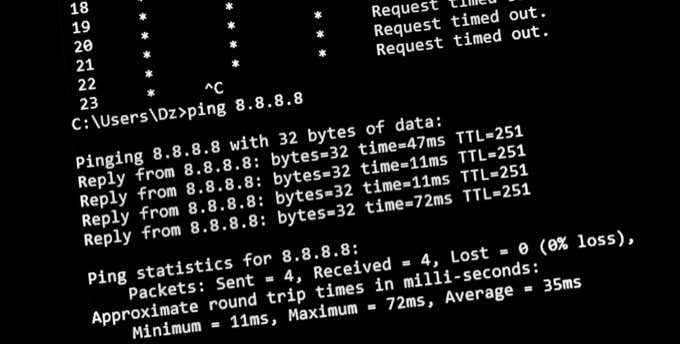
- 4297
- 536
- Matteo Möllinger
Der Ping -Befehl ist eines der hilfreichsten Netzwerkdiagnosewerkzeuge, die Ihnen zur Verfügung stehen. Es ist nützlich, um Probleme sowohl in Ihrem lokalen Netzwerk als auch im weiteren Internet zu finden. Schauen wir uns an, was der Ping -Befehl macht und wie er es benutzt.
Was bedeutet es, etwas zu pingen??
Um etwas in einem Netzwerk zu „pingen“. Dieses Gerät sendet dann ein Paket an Sie zurück.
Inhaltsverzeichnis
Welche Art von Dingen können Sie pingen??
- Theoretisch können Sie alles mit einer IP -Adresse pingen.
- Sie können Geräte auf Ihrem LAN pingen, um sicherzustellen, dass sie ordnungsgemäß verbunden sind.
- Sie können auch Websites pingen, um festzustellen, ob Sie sie erreichen können.
So verwenden Sie Ping unter Windows
Ping zu verwenden ist einfach. Sie führen es aus der Eingabeaufforderung oder PowerShell aus, aber wir verwenden die Eingabeaufforderung in diesem Beispiel:
- Öffne das Startmenü, Suche nach dem Eingabeaufforderung, und wählen Sie es aus.
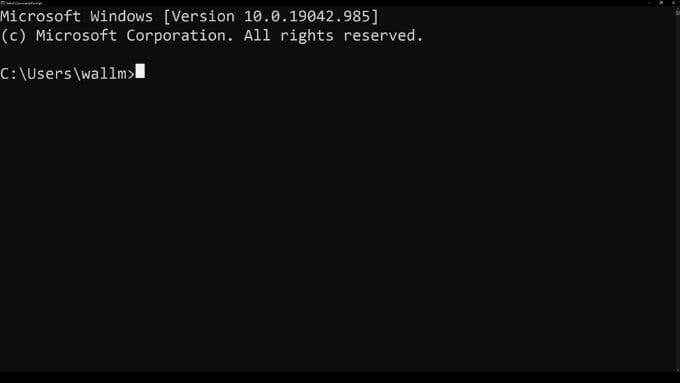
- Typ Klingeln und dann entweder die eingeben IP Adresse des Geräts oder der URL einer Seite Sie möchten pingen.
Wir haben Google verwendet.com wie ein Beispiel unten.
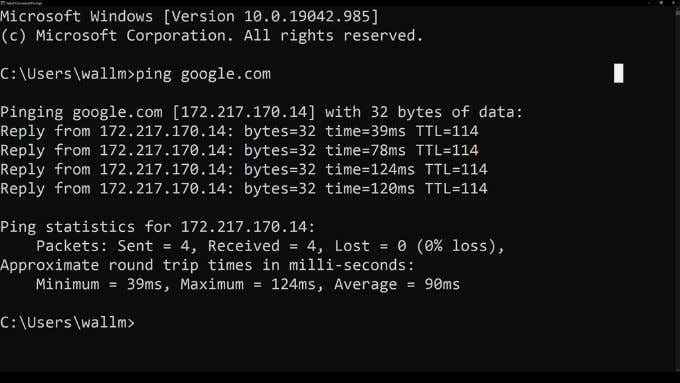
Sobald Ping initiiert wurde, sendet Ping vier Datenpakete.
Eine Nachricht für alle Pakete mit der Aufschrift „Timing Out“ impliziert, dass Ihr Computer keine Antwort vom Ziel erhielt. Wenn einige Pakete verloren gehen, haben einige der Routing -Pfade zwischen Ihrem Computer und dem Ziel ein Problem.
Nützliche Ping -Befehlsmodifikatoren für Windows
Es gibt einige Befehlsschalter, die Sie mit dem Ping -Befehl verwenden können. Switches sind zusätzliche Optionen, um anzupassen, wie der Befehl Ping funktioniert. Wenn Sie eine vollständige Liste der Optionen sehen möchten, müssen Sie lediglich typern Ping /Hilfe bei der Eingabeaufforderung und drücken Sie Eingeben. Sie werden die gesamte Liste sowie die Syntax und Verwendung sehen.
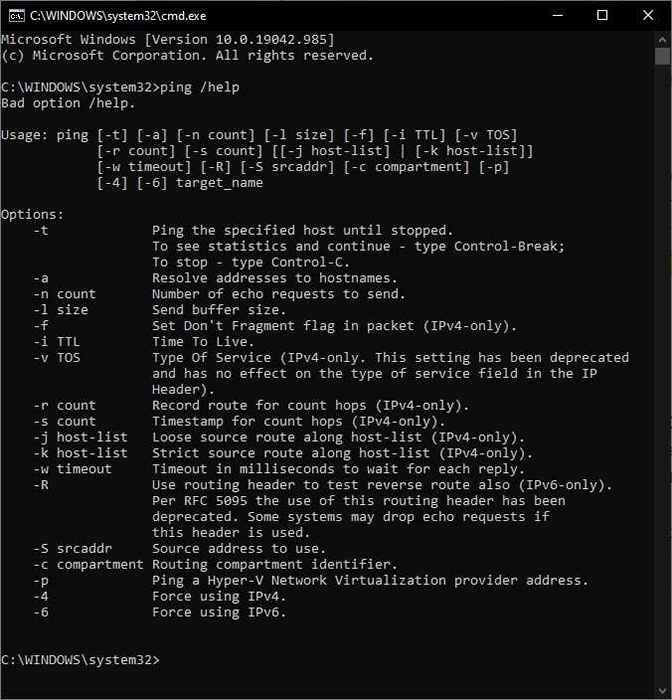
Im Folgenden finden Sie eine Liste einiger Befehlsschalter, die für die meisten Benutzer von Nutzen sind:
- /T:Kontinuierlich ein Ziel für so lange, wie Sie wollen. Drücken Sie Strg + Break Um den Prozess zu pausieren und die aktuellen Statistiken zu betrachten. Zu beenden, drücken Strg + c.
- /A:Lösen Sie den Hostnamen einer IP -Adresse. Dies ist nützlich, wenn Sie eine IP -Adresse haben und die Webadresse kennenlernen möchten, die dem spezifischen Server zugeordnet ist, den Sie pinging.
- /n x:Ersetzen Sie "X" durch die Anzahl der Pings, die Sie senden möchten. Der Standard ist vier. Wenn Sie jedoch die Anzahl der verlorenen Pakete besser analysieren möchten, senden Sie mehr Pings, um eine genauere Vorstellung davon zu erhalten, wie viele Pakete im Durchschnitt verloren gehen.
- /w x:Ersetzen Sie "X" durch die Anzahl der Millisekunden, die Sie warten möchten, bevor Sie ein Timeout deklarieren. Standardmäßig beträgt dieser Wert 4000 ms. Wenn Sie der Meinung sind, dass eine Verbindung funktioniert, aber dass Ping nicht lange genug auf eine Antwort wartet, können Sie X erhöhen, um festzustellen, ob Sie Recht haben.
- /l x: Ersetzen Sie „x“ durch einen Wert in Bytes, um die Größe jedes Ping zu erhöhen. Standardmäßig ist dieser Wert 32, aber Sie können ihn auf 65527 erhöhen. Dies ist nützlich, um festzustellen, ob es sich um Paketgrößen handelt, die Probleme in Ihrem Netzwerk verursachen. Ein 32-Byte-Ping würde mit der Standardeinstellung funktionieren, aber etwas Größeres würde zu verlorenen Paketen führen.
So verwenden Sie Ping auf MacOS
Für Mac -Benutzer müssen Sie das Benutzer Terminal. Frühere Versionen von MacOS enthielten das Netzwerknutzen, das ein grafisches Dienstprogramm war, mit dem Sie Netzwerkbefehle wie Ping ausführen konnten.
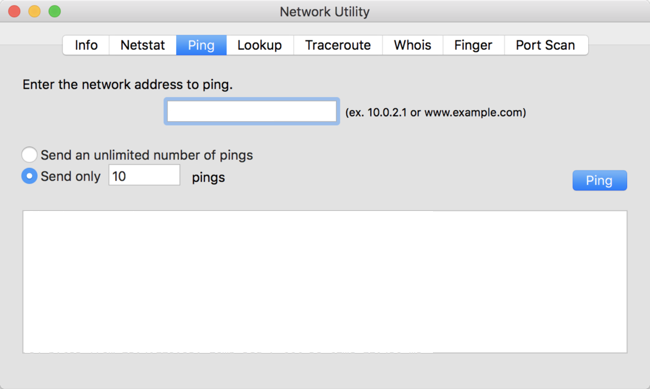
Die neuesten Versionen haben jedoch diesen Nutzen zugunsten des Terminals veraltet. Es ist nicht so intuitiv zu bedienen, aber es ist immer noch ziemlich einfach. Erstens offenes Terminal durch Öffnen von Spotlight (Befehl + RABEBAR) und eintippen Terminal.
Um einen Ping zu starten, geben Sie einfach den Befehl ein, wie in Windows gezeigt wurde: Klingeln gefolgt von der IP -Adresse oder URL der Website, i.e. Ping www.Google.com.
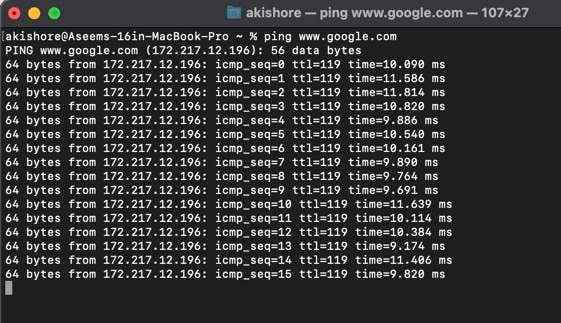
Der Hauptunterschied zwischen der Verwendung von Ping unter Windows und Mac besteht darin. Drücken Sie, um das Ping des Geräts oder die URL zu beenden Strg + C. Das bringt Sie zurück zur Hauptaufforderung.
Um eine Liste aller Parameter zu sehen, die Sie für Ping auf macOS verwenden können, können Sie eingeben Mann Ping und holen Sie sich die Hilfeseiten. Es gibt viele Schalter. Nehmen Sie sich also Zeit, die verschiedenen Optionen zu spielen.
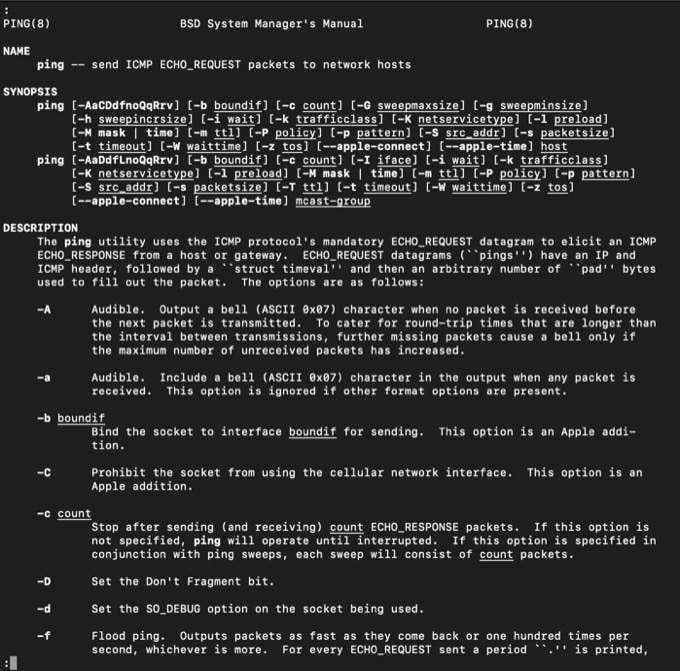
Um aus der Mannseite herauszukommen, müssen Sie einfach die drücken Q Taste auf Ihrer Tastatur. Dadurch wird die Mannseite beendet und Sie zur Eingabeaufforderung zurückkehren.
Der Ping -Befehl ist sehr vielseitig und oft der schnellste Weg, um herauszufinden, wo sich das Problem in einem Netzwerk befindet. Wir empfehlen dringend, dass Sie die besten Windows -Befehlszeilen -Netzwerkbefehle für essentielle Netzwerkdiagnosebefehle ansehen.
- « So starten Sie in allen Versionen von Windows in den abgesicherten Modus
- So beheben Sie einen Fehler „Ihre Windows -Lizenz läuft in Kürze ab“ »

